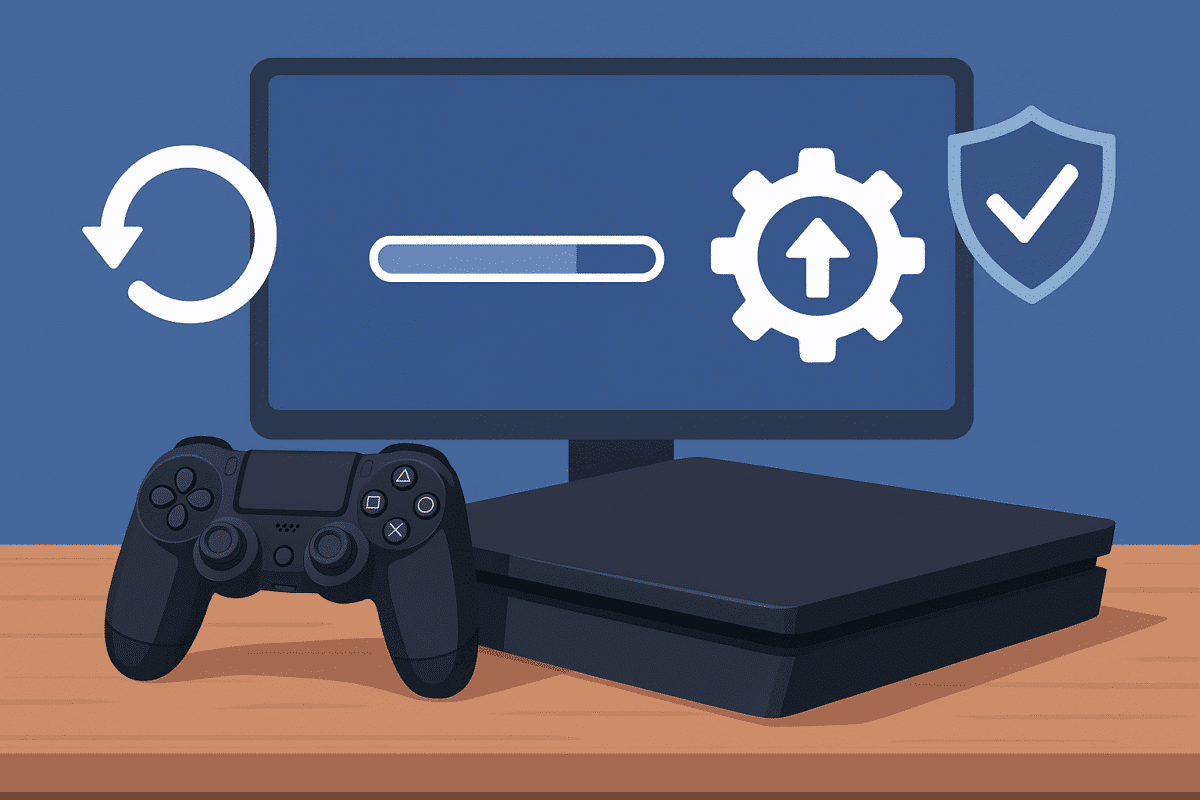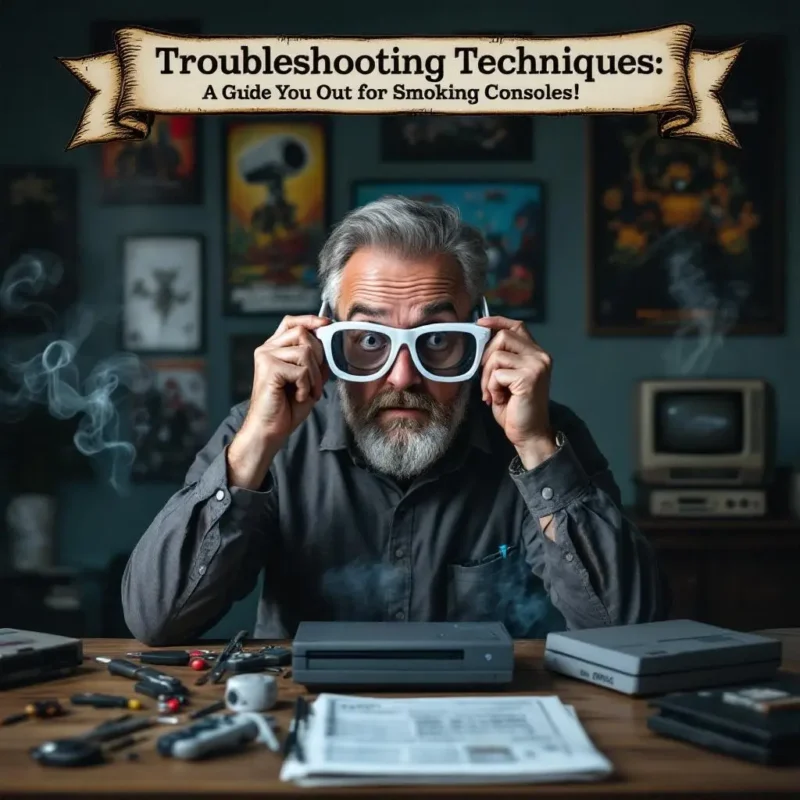راهنمای جامع تست کارایی لپ تاپ های استوک
خرید لپ تاپ استوک میتواند مقرون به صرفه باشد، اما تنها در صورتی که سلامت سختافزاری و کارایی آن پیش از خرید بهدرستی بررسی شود. در این راهنما گامبهگام روشهای تست لپ تاپ دست دوم را با نرمافزارهای کاربردی معرفی میکنیم تا تصمیم آگاهانهتری داشته باشید.
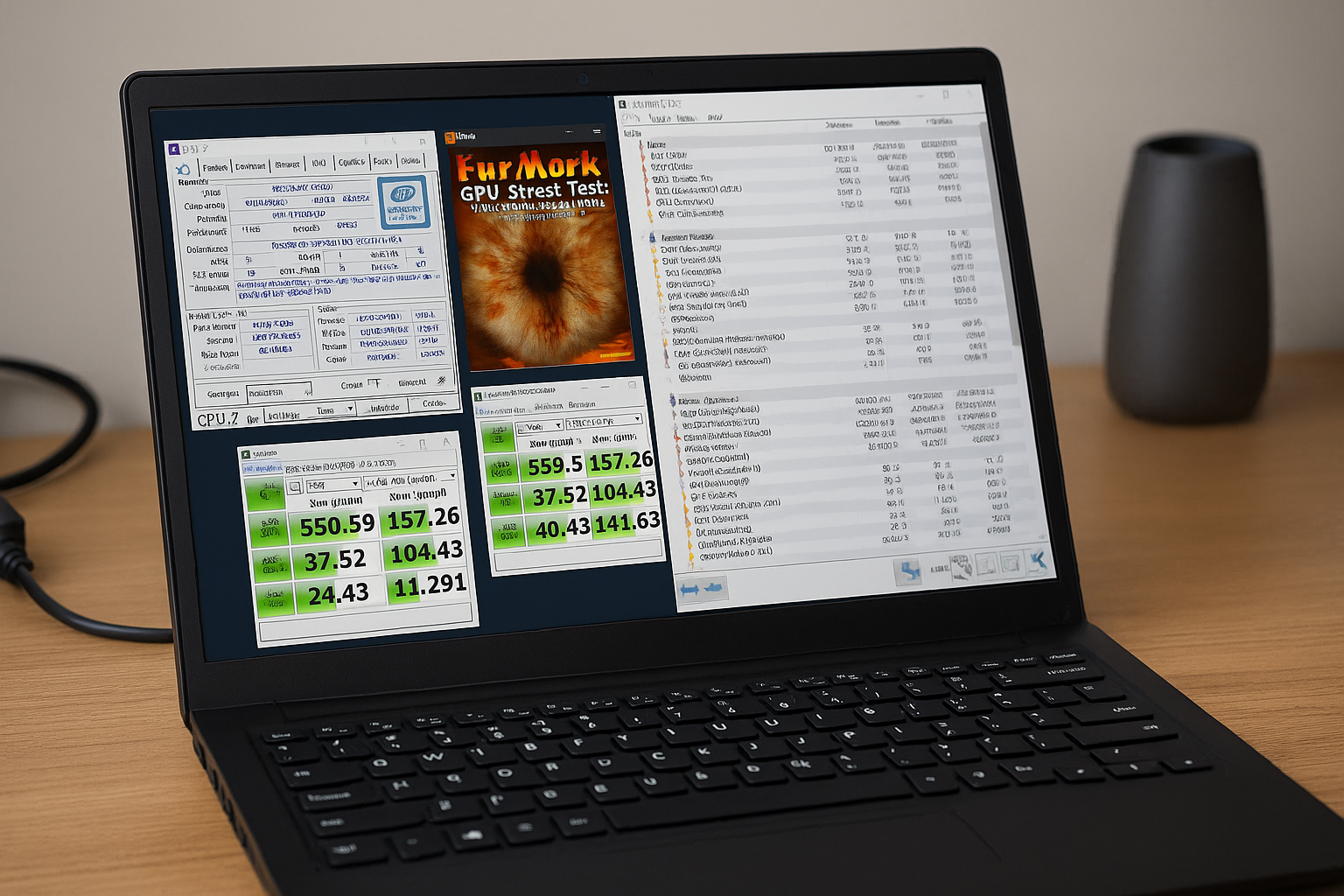
چرا تست لپ تاپ استوک ضروری است؟
ظاهر سالم لپ تاپ همیشه نشاندهنده سلامت داخلی آن نیست. ممکن است قطعاتی مثل CPU، GPU، حافظه یا باتری به دلیل استفاده طولانی، گرمای بیش از حد یا خرابیهای جزئی دچار افت عملکرد شده باشند. تست کامل به شما کمک میکند مشکلات احتمالی را شناسایی و ریسک خرید را کاهش دهید.
ابزارهای پیشنهادی تست لپ تاپ استوک
- CPU-Z: نمایش مشخصات CPU و حافظه
- AIDA64 / HWiNFO: مانیتورینگ دما و ولتاژ
- Cinebench: بنچمارک پردازنده
- Prime95: استرس تست CPU
- 3DMark و Unigine Heaven/FurMark: تست GPU
- CrystalDiskInfo و CrystalDiskMark: بررسی سلامت و سرعت دیسک
- BatteryMon: تست سلامت باتری
- HWMonitor: ثبت دما و ولتاژ در طول تست
آمادهسازی پیش از تست
- بهروزرسانی سیستم عامل و نصب آخرین درایورها
- بستن برنامههای غیرضروری و فعالکردن حالت High Performance
- قرار دادن لپ تاپ روی سطح صاف و دارای تهویه مناسب
مراحل گامبهگام تست لپ تاپ استوک
گام 1 — بررسی ظاهری و BIOS
لولاها، پورتها، صفحهکلید و اسپیکرها را بررسی کنید. وارد BIOS شوید و نسخه، سلامت باتری CMOS و خطاهای سیستمی را کنترل کنید.
گام 2 — تست CPU
با CPU-Z مشخصات پردازنده را ثبت کنید. سپس Cinebench را اجرا کنید و نتایج را با مدل مشابه مقایسه کنید. Prime95 را 15–30 دقیقه اجرا کرده و دما را با HWiNFO کنترل کنید.
گام 3 — تست GPU
از 3DMark یا Unigine Heaven برای اندازهگیری فریم و نمره استفاده کنید. در تست استرس GPU دما و پایداری فرکانس را بررسی کنید.
گام 4 — تست حافظه RAM
MemTest86 را اجرا کنید تا خطاهای احتمالی حافظه شناسایی شوند. سرعت و تایمینگها را با CPU-Z بررسی کنید.
گام 5 — تست دیسک
CrystalDiskInfo برای بررسی SMART و CrystalDiskMark برای سرعت خواندن/نوشتن استفاده کنید. سلامت بالای 90% قابل قبول است.
گام 6 — تست باتری
با BatteryMon ظرفیت و تعداد سیکل شارژ را بررسی کنید. باتری با ظرفیت بالای 80% وضعیت مطلوبی دارد.
گام 7 — تست حرارتی و نویز فن
دماهای Idle و استرس تست را ثبت کنید و به نویز فن دقت کنید. صدا یا لرزش غیرعادی نشانه خرابی است.
تفسیر نتایج و تصمیمگیری
نتایج را با مرجع مقایسه کنید. افت 10–20% طبیعی است اما بیشتر از آن نشاندهنده مشکل میباشد. سلامت پایین دیسک یا باتری ضعیف باید در قیمت لحاظ شود.
چکلیست نهایی
- CPU/GPU در محدوده مرجع
- دیسک سالم و سرعت مناسب
- باتری بالای 60% ظرفیت
- عدم وجود خطای RAM
- وضعیت فیزیکی و پورتها سالم
نتیجهگیری
با اجرای این مراحل، میتوانید لپ تاپ استوک را بهطور دقیق بررسی کنید. این کار باعث کاهش ریسک هزینههای پنهان و خرید مطمئنتر خواهد شد.
سوالات متداول
بهترین نرم افزار تست لپ تاپ استوک کدام است؟
برای CPU نرمافزار Cinebench، برای GPU نرمافزار 3DMark و برای باتری BatteryMon توصیه میشود.
آیا دمای 90 درجه برای CPU لپ تاپ طبیعی است؟
در تست استرس ممکن است دما به 85–95 درجه برسد. بالاتر از 95 درجه میتواند مشکل خنککنندگی را نشان دهد.
باتری لپ تاپ استوک تا چه ظرفیتی قابل قبول است؟
باتری بالای 80% ظرفیت ایدهآل است. بین 60–80% باید در قیمت لحاظ شود و کمتر از 60% معمولاً نیاز به تعویض دارد.
استوک الکترونیک؛ انتخاب هوشمند، هزینه کمتر ✨💚
 Apple-اپل
Apple-اپل
 Asus-ایسوس
Asus-ایسوس
 Toshiba-توشیبا
Toshiba-توشیبا
 Hp-اچ پی
Hp-اچ پی
 MSI-ام اس ای
MSI-ام اس ای
 Aser-ایسر
Aser-ایسر
 Dell-دل
Dell-دل
 SurFace-سرفیس
SurFace-سرفیس

 پلی استیشن 4
پلی استیشن 4
 پلی استیشن 5
پلی استیشن 5
 ایکس باکس
ایکس باکس
 دسته پپلی استیشن 4
دسته پپلی استیشن 4
 دسته پلی استیشن 5
دسته پلی استیشن 5
 دسته ایکس باکس
دسته ایکس باکس

 Hikvision-هایکویژن
Hikvision-هایکویژن
 Dahua-داهوا
Dahua-داهوا
 َUniview-یو نی ویو
َUniview-یو نی ویو

 iphone-ایفون
iphone-ایفون
 Samsung-سامسونگ
Samsung-سامسونگ
 Xiaomi-شیائومی
Xiaomi-شیائومی

 Apple-اپل
Apple-اپل
 Samsung-سامسونگ
Samsung-سامسونگ
 Google-گوگل
Google-گوگل
 xiaomi-شیائومی
xiaomi-شیائومی